Usuários de dispositivos Apple frequentemente preferem o FaceTime para se comunicar com seus contatos, em vez de ligações tradicionais, devido à sua natureza mais pessoal e à facilidade de uso. Adicionalmente, alguns necessitam registrar as chamadas de vídeo do FaceTime para fins profissionais ou pessoais. Este guia prático demonstrará como realizar essa gravação, independentemente do motivo.
Se você utiliza o FaceTime, pode ter se perguntado sobre a possibilidade de gravar suas conversas. A boa notícia é que sim, isso é possível! Usuários com iOS 11 ou versões mais recentes podem utilizar a funcionalidade nativa de gravação de tela do sistema. Além disso, há diversas opções de aplicativos de terceiros que auxiliam nesse processo.
Este artigo fornecerá todas as informações necessárias sobre como registrar chamadas do FaceTime em dispositivos iOS e macOS.
Utilizando a Funcionalidade de Gravação de Tela do iOS
A forma mais simples de gravar uma chamada do FaceTime é através da opção de gravação de tela nativa do iPhone. Se você já conhece este recurso, pode prosseguir. Caso contrário, siga estes passos para ativá-lo:
- Acesse Ajustes e, em seguida, Central de Controle.
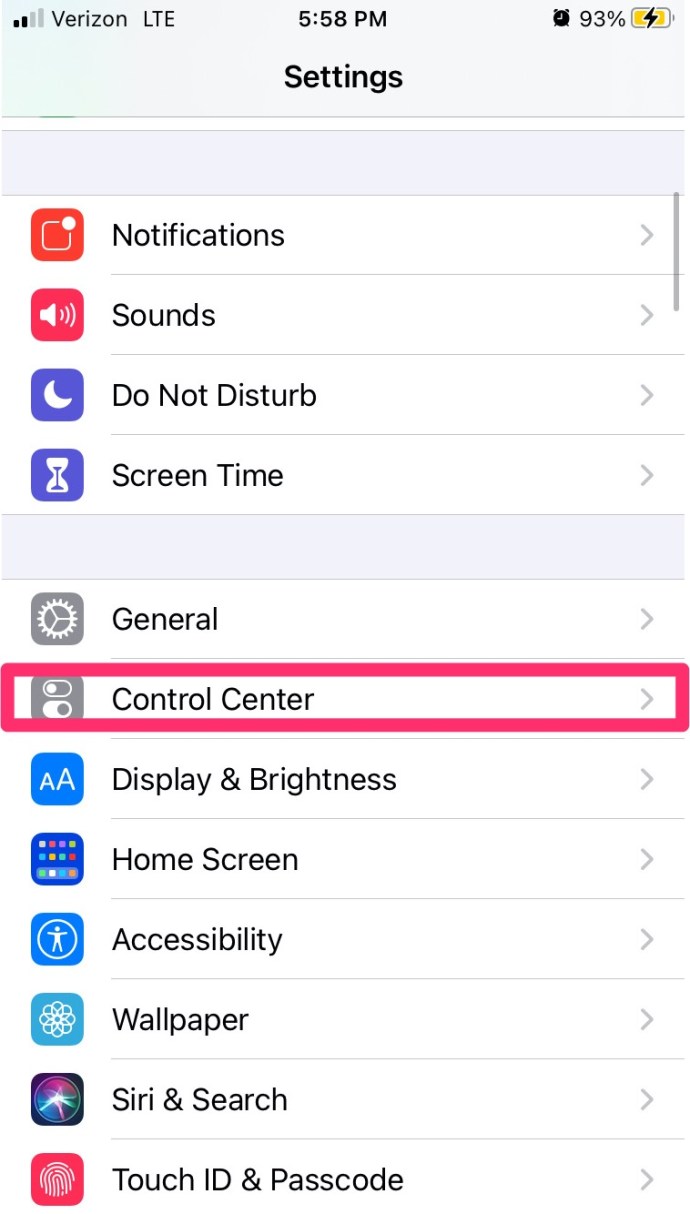
- Deslize a tela até encontrar “Gravação de Tela” e selecione o ícone verde de adição (+).
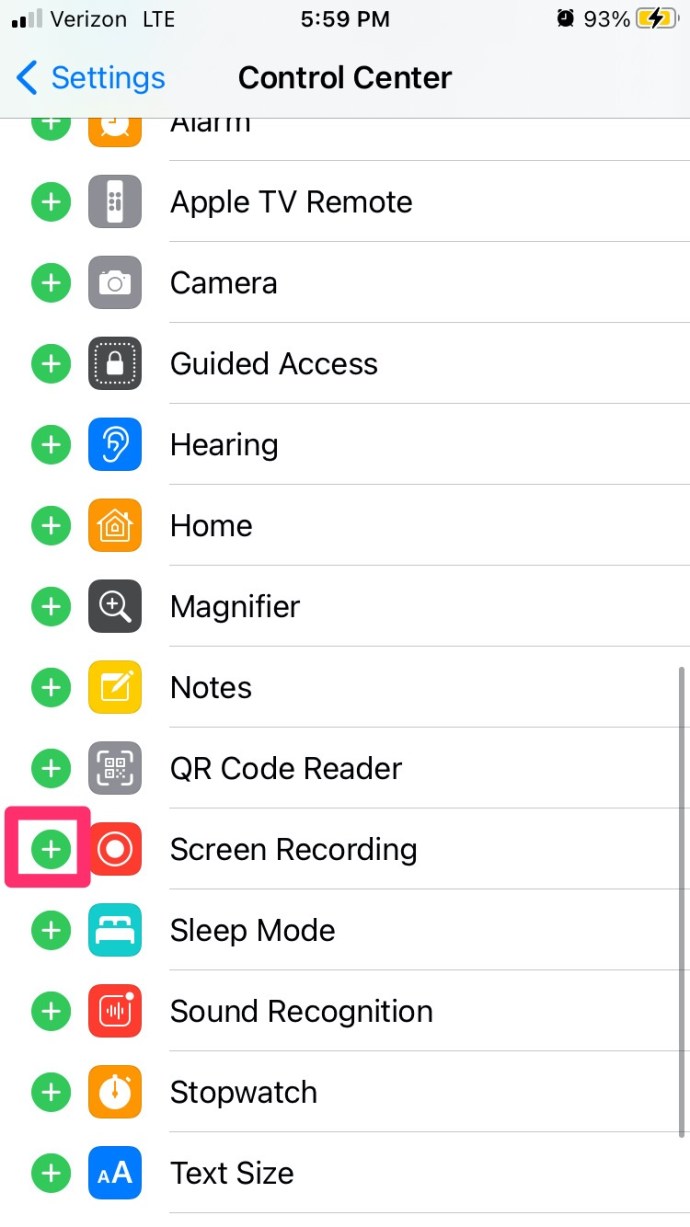
Com o ícone de Gravação de Tela adicionado à Central de Controle, você já pode iniciar a gravação de suas chamadas do FaceTime.
Gravando Chamadas do FaceTime no iPhone
É possível registrar uma chamada do FaceTime em seu iPhone ou iPad, embora inicialmente sem a captura do áudio no iOS.
Para utilizar o gravador de tela integrado, siga as seguintes instruções:
- Deslize a tela de baixo para cima para acessar a Central de Controle.
- Localize o ícone de gravação de tela, que consiste em dois círculos brancos. Toque nesse ícone.
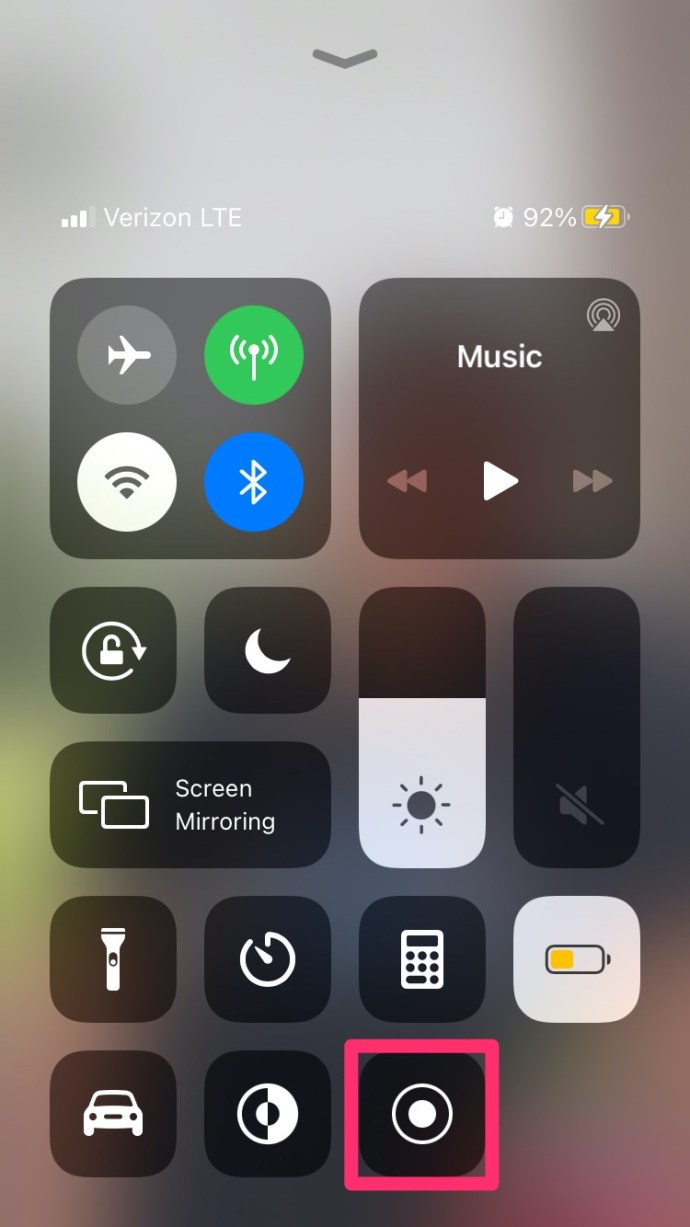
- A gravação iniciará após uma contagem regressiva de três segundos. Deslize a tela novamente para retornar à sua chamada.
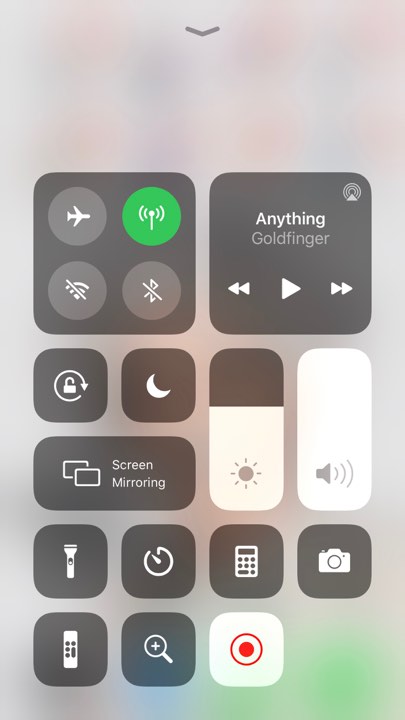
Após três segundos, seu dispositivo começará a registrar tudo o que aparece na tela, mas sem capturar o som.
Como Gravar a Tela com Áudio no iOS
Ao contrário do que muitos pensam, é possível gravar o áudio de chamadas do FaceTime. O procedimento é simples. Além disso, abordaremos alguns aplicativos de terceiros que desempenham a mesma função.
Durante a sua chamada, retorne à Central de Controle e pressione e segure o ícone de gravação de tela. Aparecerá um ícone de microfone; toque nele para ativar o áudio, indicado por “Microfone ligado”.
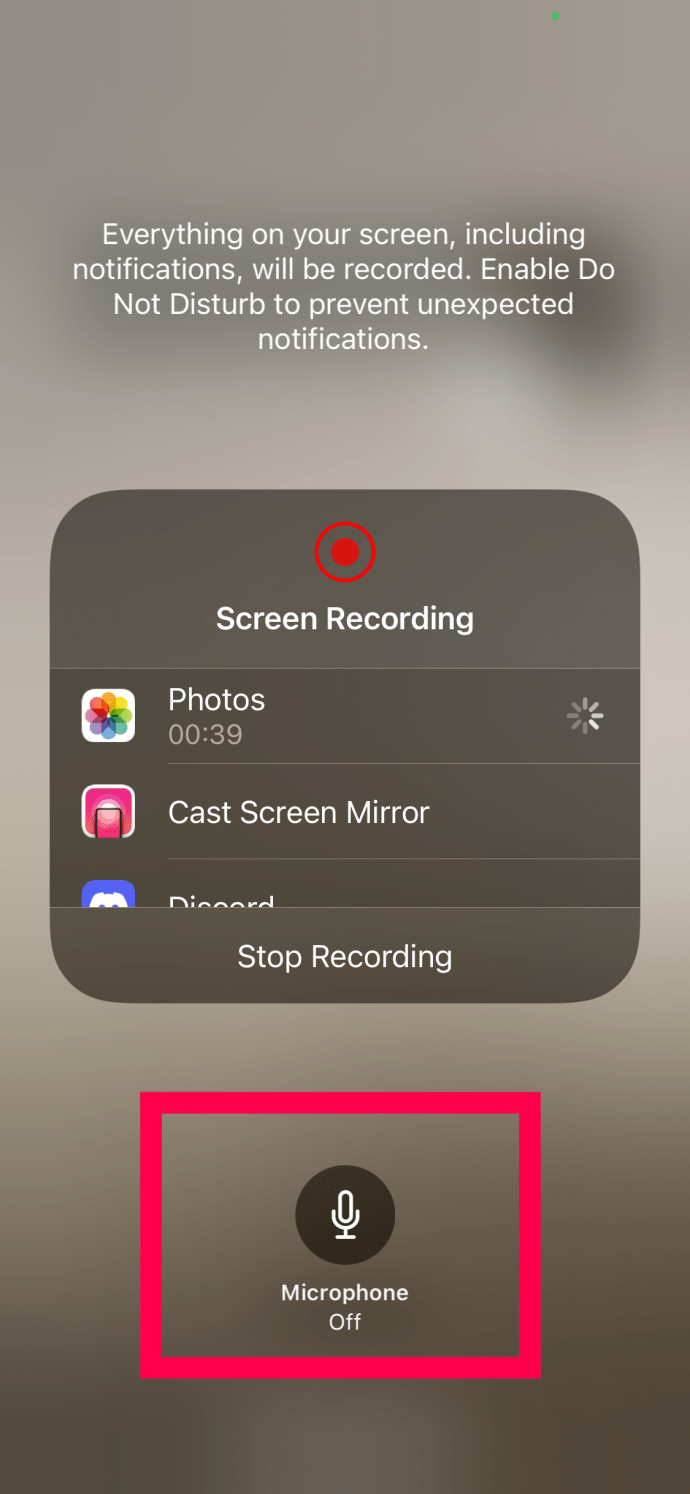
Agora, sua chamada do FaceTime será gravada com áudio. Para finalizar, retorne à Central de Controle e toque no ícone de Gravação de Tela novamente. O registro será finalizado e o arquivo estará disponível no aplicativo Fotos do seu iPhone.
Se o método acima não funcionar, aplicativos como Record it!, DU Recorder, Web Recorder e outros também são capazes de realizar essa tarefa.
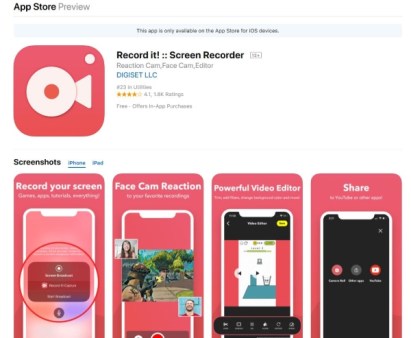
Todos esses aplicativos podem ser baixados gratuitamente e são confiáveis. Após a instalação, siga as instruções na tela para ativar o gravador e definir o local de armazenamento dos arquivos.
Gravando Chamadas do FaceTime no Mac
A maioria dos usuários utiliza o iPhone para chamadas FaceTime, mas também é possível realizá-las em um computador Mac. A forma mais simples de gravar o FaceTime no Mac é por meio do QuickTime, que já vem instalado no macOS.
- Abra o QuickTime no Launchpad ou na pasta Aplicativos.
- Selecione “Arquivo” e, em seguida, “Nova Gravação de Tela”.
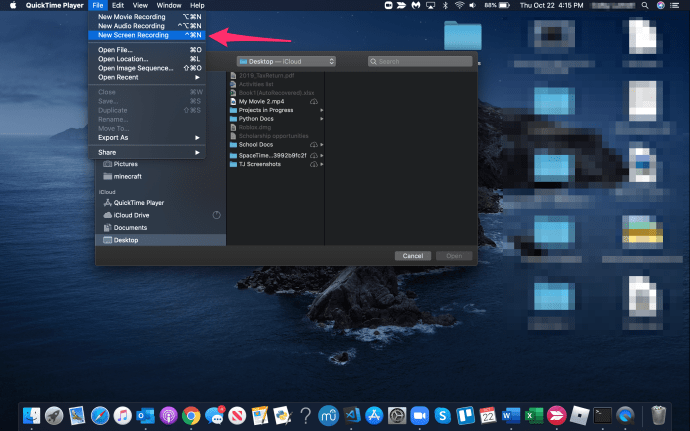
- Clique nas opções identificadas pela pequena seta ao lado do botão de gravação no QuickTime.
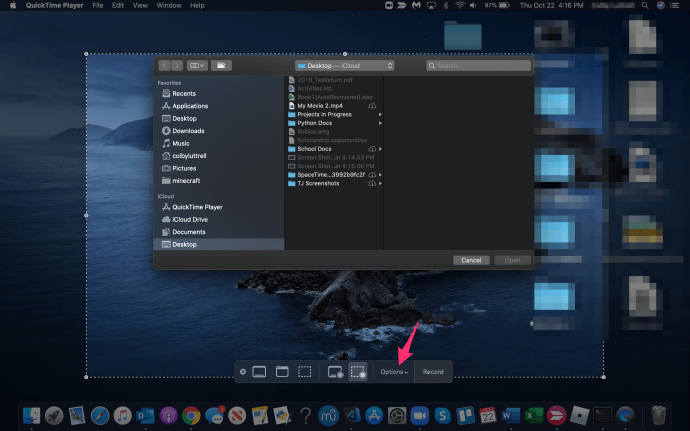
- Escolha “Microfone MacBook”.
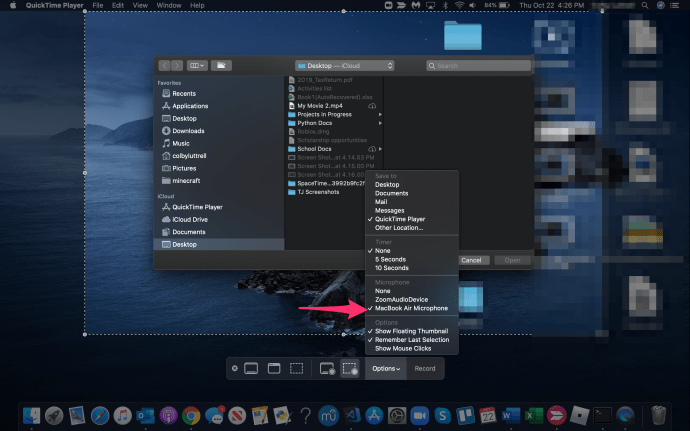
- Acesse a seção “Arquivo” e selecione “Quicktime Player”.
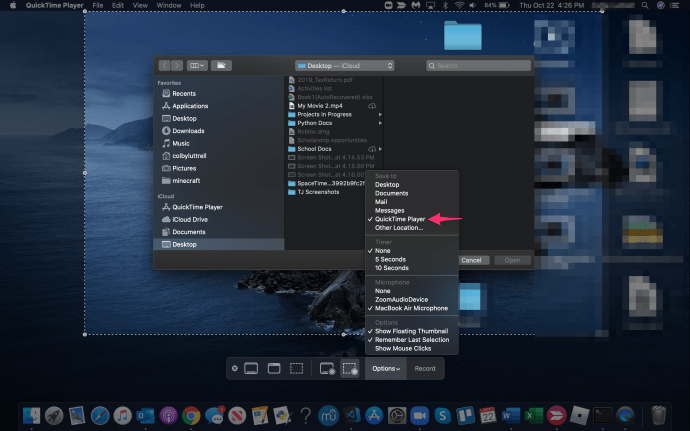
- Abra o FaceTime para iniciar sua chamada.
- Retorne ao QuickTime para gravar a tela inteira ou arraste o cursor para selecionar uma parte específica da tela.
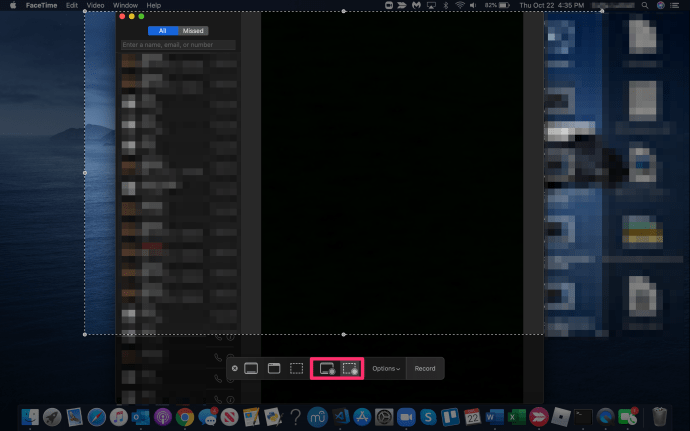
- Clique no botão “Gravar” quando estiver pronto.
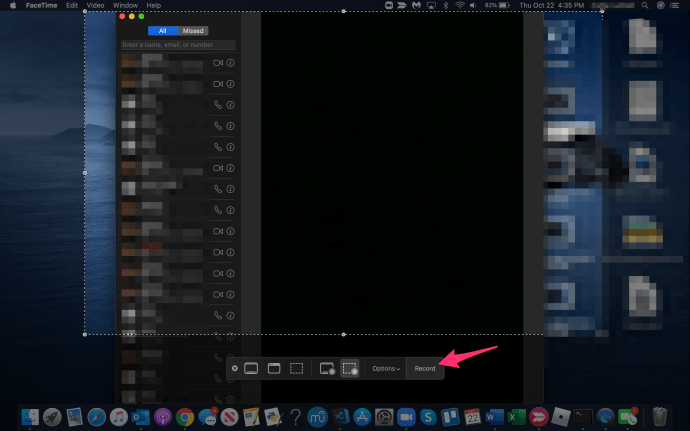
- Clique no ícone de parar gravação quando tiver finalizado.
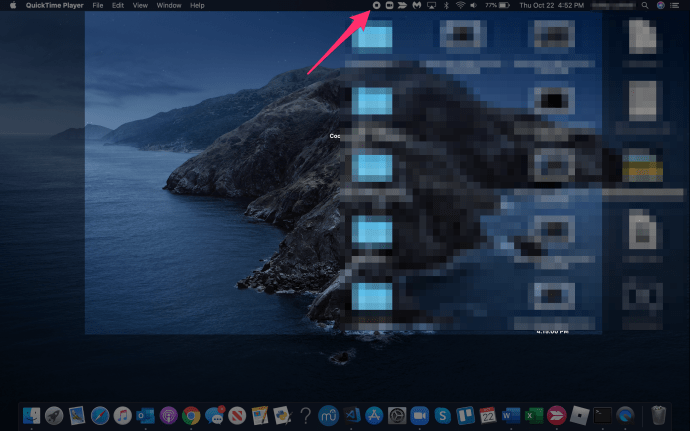
O QuickTime, gravador de tela nativo do Mac, é discreto e eficiente. É possível optar por gravar cliques e comandos do mouse, ideal para vídeos tutoriais, ou apenas destacar a janela do FaceTime. Ele grava áudio e vídeo assim que o microfone é configurado, oferecendo mais recursos nativos do que o iPhone e iPad. Embora o QuickTime seja eficaz para gravar telas, outros aplicativos podem oferecer funcionalidades aprimoradas.
Aplicativos como ScreenFlow, Snagit e Camtasia também são excelentes opções. Embora não sejam gratuitos, oferecem mais funcionalidades do que o QuickTime, e podem ser interessantes se você gravar com frequência e necessitar de ferramentas adicionais de edição.
Perguntas Frequentes
Aqui estão algumas respostas adicionais às suas dúvidas sobre o FaceTime da Apple e a função de gravação de tela.
A Apple notifica a outra pessoa se eu gravar uma chamada do Facetime?
Não. Apesar do sistema enviar uma notificação caso você realize uma captura de tela, o mesmo não ocorre quando você grava a chamada.
O que devo fazer se esquecer de gravar o áudio em uma chamada do FaceTime?
Infelizmente, não há como recuperar o áudio se as etapas para ativá-lo não foram seguidas. O arquivo de vídeo será salvo no aplicativo Fotos do seu telefone, mas sem o som.
Gravando Chamadas do FaceTime
Como mencionado, é fundamental informar a outra parte caso você pretenda gravar a chamada. É igualmente importante estar ciente de que você também pode estar sendo gravado. Diversos países e municípios possuem leis específicas sobre gravações sem consentimento, portanto, é crucial conhecer as regras aplicáveis antes de optar por gravar uma chamada do FaceTime. Desde que esteja dentro da lei, não deverá haver problemas.
Estas são as formas de gravar uma chamada do FaceTime. Você conhece outros aplicativos ou métodos para realizar a mesma tarefa de gravar chamadas de áudio e vídeo do FaceTime? Se sim, compartilhe nos comentários!